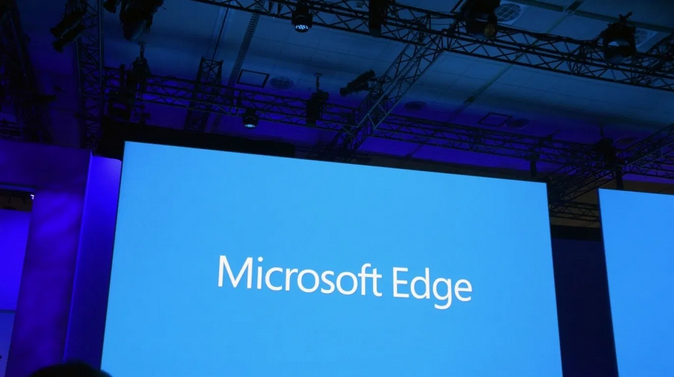
Userai il motore di ricerca predefinito quando inserirai qualcosa nella barra degli indirizzi oppure nella barra di ricerca della pagina iniziale. Essendo un browser Microsoft, appena installato Edge Beta userà Bing come motore di ricerca predefinito.

Si aprirà la pagina delle impostazioni. Clicca sul pulsante con le tre linee orizzontali in alto a sinistra. Fai clic sul link “Privacy e servizi”. Scorri in fondo alla pagina e clicca su “Barra degli indirizzi”, che troverai alla voce “Servizi.”
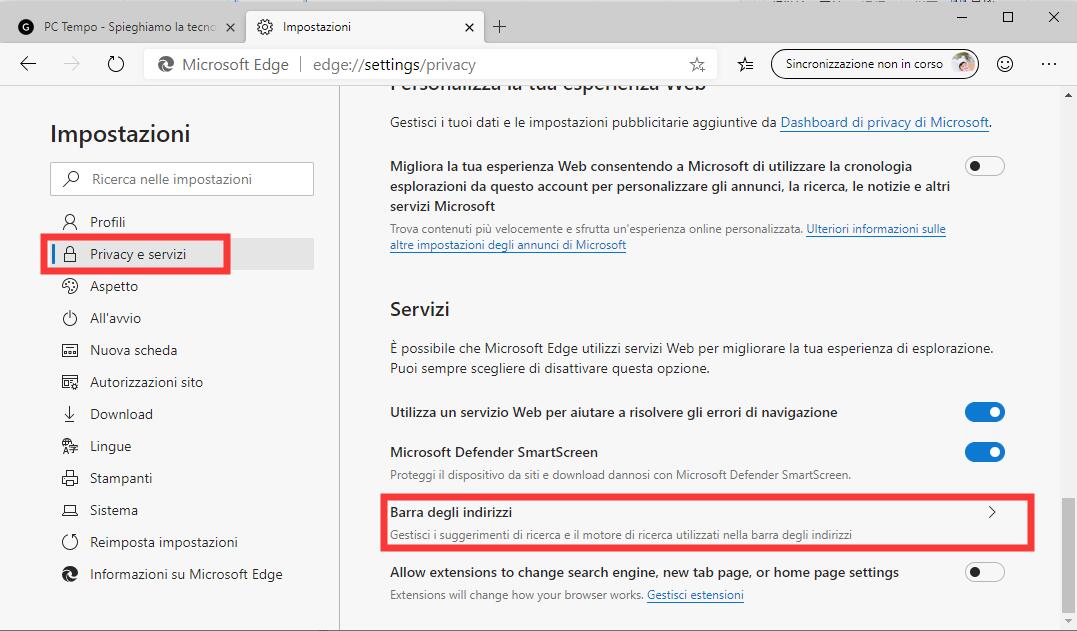
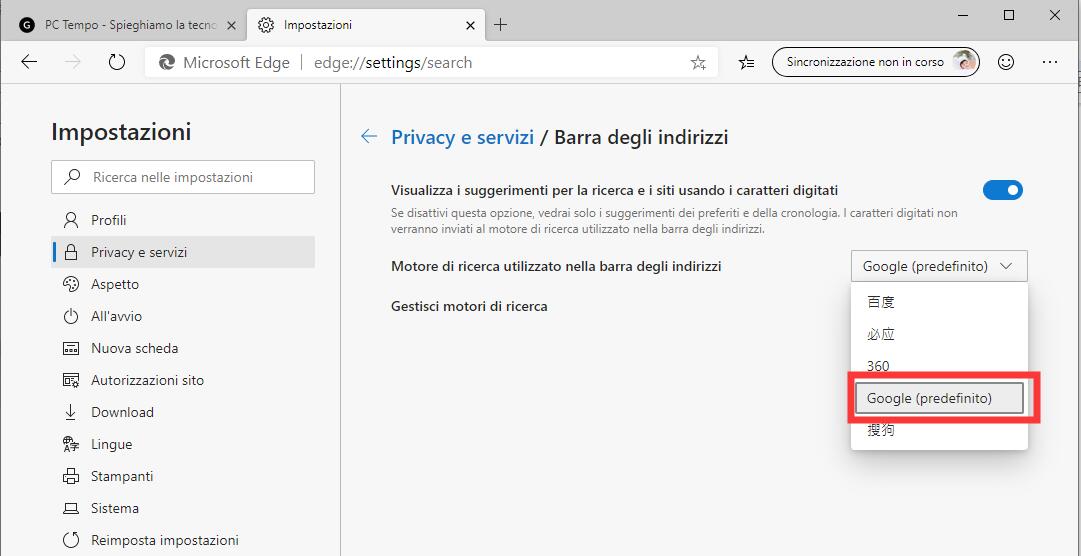
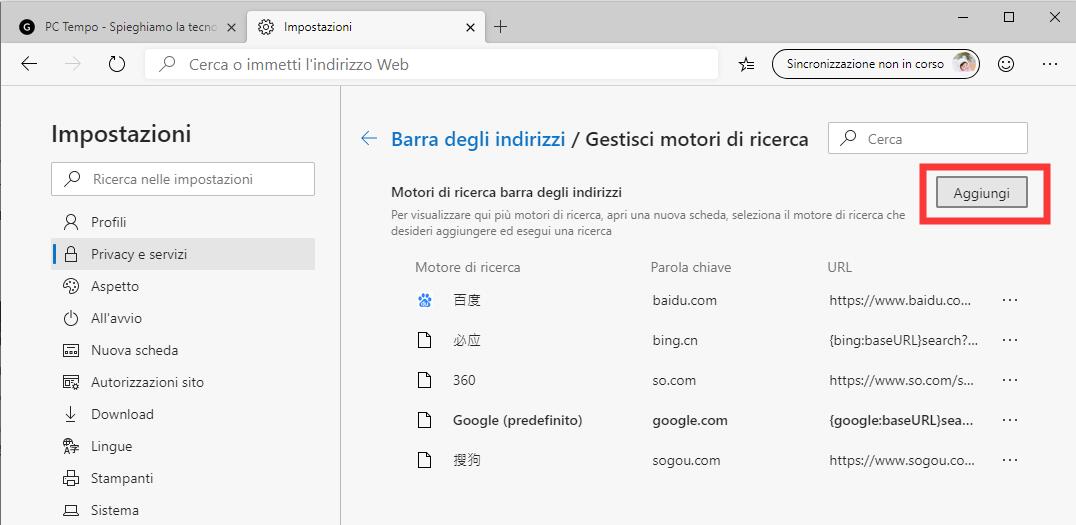
PCtempo è supportato dai lettori. Se acquistate tramite i link presenti sul nostro sito, potremmo guadagnare qualcosina grazie alle commissioni di affiliazione. Per saperne di più.
Lascia un commento